w10桌面小箭头怎么去除_w10去除图标小箭头的方法
现在很多用户都升级成了win10系统,最近就有使用win1032位纯净版系统的用户跟小编反映说自己每次安装软件之后,图标上都会有快捷方式小箭头。看的不舒服想要去除掉。但不知道该怎么操作。所以下面本文为大家整理的就是w10去除图标小箭头的方法。
去除方法如下:
1、按下win+R组合快捷键,打开windows10系统的“运行”窗口,输入“regedit”,打开注册表编辑器,找到HKEY_CLASSES_ROOT\lnkfile。下图是桌面图标含有图标的样子。
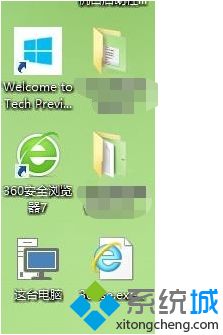
2、在lnkfile中找到IsShortcut键值,右击删除该键值。如下图。然后重启电脑。
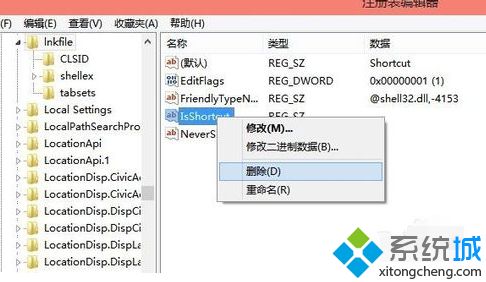
3、电脑重启之后,发现原来桌面快捷方式图标的小箭头没有了!

上面给大家分享的就是关于w10去除图标小箭头的方法啦。有同样需要的用户可以按照上面的方法来操作哦。
相关教程:w10桌面图标有阴影怎么去掉所有文件右上角有两个箭头怎样去掉桌面图标上的小箭头我告诉你msdn版权声明:以上内容作者已申请原创保护,未经允许不得转载,侵权必究!授权事宜、对本内容有异议或投诉,敬请联系网站管理员,我们将尽快回复您,谢谢合作!










